win10开始菜单呼不出来的解决办法 win10开始菜单点击无效是什么原因
更新时间:2023-02-07 09:56:31作者:cblsl
win10电脑中的开始菜单功能大家使用频率是很高的,不管打开程序,搜索、还是关机、注销等都需要,所以如果开始菜单出现了点击无效打不开的情况,就会很影响我们使用。但出现这一问题之后,部分网友不知道具体该如何处理,所以今天本文为大家整理分享的就是win10开始菜单点击无效是什么原因。
解决办法如下:
1、首先右键点击“此电脑”,菜单栏选择“管理”进入。
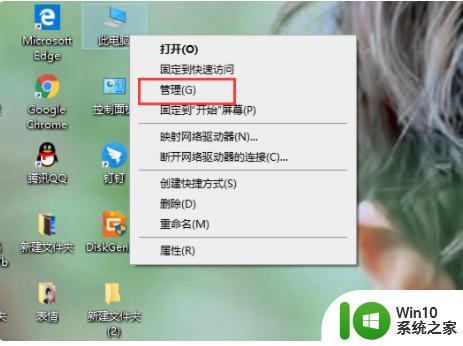
2、进入计算机管理界面后,依次点击“服务和应用程序——>服务”下一步。
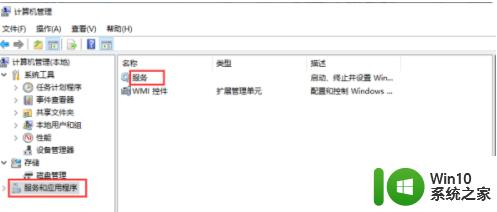
3、找到“User Manager”选项,并双击打开。
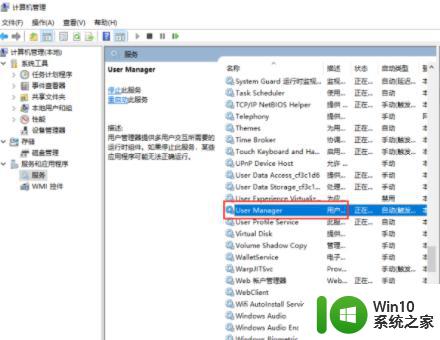
4、将启动类型改为“自动”,最后点击“确定”即可。
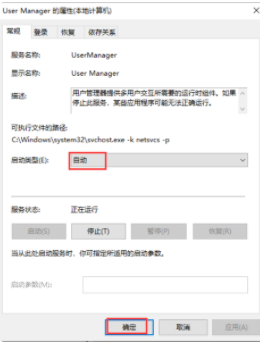
上面就是win10开始菜单点击无效是什么原因啦,有出现现同情况的可以按照上面的方法来处理哦。
win10开始菜单呼不出来的解决办法 win10开始菜单点击无效是什么原因相关教程
- win10开始菜单不能点击无效如何解决 win10开始菜单点击无效怎么办
- win10左下角开始菜单点不开的解决步骤 win10左下角开始菜单无法点击的原因分析
- win10开始菜单的修复方法 win10开始菜单无法点击怎么办
- win10无法打开开始菜单怎么办 win10点不开开始菜单如何解决
- win10点击开始菜单卡顿如何解决 win10开始菜单打开慢怎么办
- Win10开始菜单呼不出来解决技巧 Win10开始菜单无法打开怎么办
- 为什么win10用鼠标右键点击开始菜单没响应的解决方法 win10用鼠标右键点击开始菜单没响应怎么办
- win10开始菜单点不开修复方法 win10开始菜单打不开的怎么办
- win10开始菜单点击没反应打不开怎么修复 Win10开始菜单点击无响应怎么办
- win10开始菜单打不开解决方法 win10无法打开开始菜单怎么办
- win10开始菜单点击无反应怎么办 win10点击开始菜单无反应如何解决
- win10开始菜单左键点击无效如何修复 win10左键点击开始菜单没反应怎么处理
- win10玩只狼:影逝二度游戏卡顿什么原因 win10玩只狼:影逝二度游戏卡顿的处理方法 win10只狼影逝二度游戏卡顿解决方法
- 《极品飞车13:变速》win10无法启动解决方法 极品飞车13变速win10闪退解决方法
- win10桌面图标设置没有权限访问如何处理 Win10桌面图标权限访问被拒绝怎么办
- win10打不开应用商店一直转圈修复方法 win10应用商店打不开怎么办
win10系统教程推荐
- 1 win10桌面图标设置没有权限访问如何处理 Win10桌面图标权限访问被拒绝怎么办
- 2 win10关闭个人信息收集的最佳方法 如何在win10中关闭个人信息收集
- 3 英雄联盟win10无法初始化图像设备怎么办 英雄联盟win10启动黑屏怎么解决
- 4 win10需要来自system权限才能删除解决方法 Win10删除文件需要管理员权限解决方法
- 5 win10电脑查看激活密码的快捷方法 win10电脑激活密码查看方法
- 6 win10平板模式怎么切换电脑模式快捷键 win10平板模式如何切换至电脑模式
- 7 win10 usb无法识别鼠标无法操作如何修复 Win10 USB接口无法识别鼠标怎么办
- 8 笔记本电脑win10更新后开机黑屏很久才有画面如何修复 win10更新后笔记本电脑开机黑屏怎么办
- 9 电脑w10设备管理器里没有蓝牙怎么办 电脑w10蓝牙设备管理器找不到
- 10 win10系统此电脑中的文件夹怎么删除 win10系统如何删除文件夹
win10系统推荐
- 1 电脑公司ghost win10 64位安全免激活版v2023.04
- 2 系统之家ghost win10 32位经典装机版下载v2023.04
- 3 宏碁笔记本ghost win10 64位官方免激活版v2023.04
- 4 雨林木风ghost win10 64位镜像快速版v2023.04
- 5 深度技术ghost win10 64位旗舰免激活版v2023.03
- 6 系统之家ghost win10 64位稳定正式版v2023.03
- 7 深度技术ghost win10 64位专业破解版v2023.03
- 8 电脑公司win10官方免激活版64位v2023.03
- 9 电脑公司ghost win10 64位正式优化版v2023.03
- 10 华硕笔记本ghost win10 32位家庭版正版v2023.03